|
» NotÃcias » Download » VÃrus e Cia. » Ajuda » e-Business » Games » Análises » Colunistas » Imagens » Especiais » Boletins » Contato | |||||
| |||||
|
» IDG Now! » PC World » Wired News » Outer Space » Computerworld » Macmania » Tucows » WD/Jobs | |||||
| |||||
|
» Jornal do Brasil » MP3Box | |||||
| |||||
|
Senha Cancelar Sem Username? | |||||
| |||||
|
» Terra Busca |
|
40 dicas para usar melhor o Windows XP
9. Usar a barra de Inicialização rápida A barra de inicialização rápida torna mais fácil acessar programas usados frequentemente com apenas um clique. O Windows XP carrega vários programas nesta barra, incluindo Mostrar o Desktop. Este recurso minimiza todas as janelas em seu desktop com um só clique. Clicando outra vez, serão todas restauradas ao seu estado original. Para utilizar a barra de inicialização rápida:
- Clique com o botão direito em uma área vazia da barra de tarefas e depois clique em Propriedades.
Para incluir programas na barra de inicialização rápida: - Em Meu Computador (PC) ou no Windows Explorer, clique no Ãcone do programa que deseja agregar à barra e depois arraste-o até a barra de inicialização rápida, que fica localizada ao lado do botão Iniciar. O Ãcone do programa vai aparecer ao lado dos outros Ãcones da barra de inicialização rápida na Barra de tarefas.
10. Trabalhe com efeitos sonoros
- Clique em Iniciar, depois em Painel de Controle
Para salvar sua configuração em um esquema de som personalizado, clique em Salvar como. en un esquema de sonido personalizado, haga clic en Guardar como. Dê um nome para o esquema e depois clique em OK. Clique em OK para encerrar o procedimento. Ainda que o Windows XP contenha muitos efeitos sonoros para serem selecionados, você pode criar seus próprios sons copiando de outras fontes como CDs ou da Internet, e salvá-los no disco rÃgido. Para mais informações sobre como copiar sons, veja a seção de Música)
11. Crie atalhos rápidos na área de trabalho
- Clique com o botão direito em Iniciar e escolha Explorar
|
|
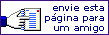
Envie sua dica para ser publicada no Terra Informática
|
| » Conheça o Terra em outros paÃses | Resolução mÃnima de 800x600 © Copyright 2003,Terra Networks, S.A | Proibida sua reprodução total ou parcial | ||||
| Anuncie | Assine | Central de Assinate | Clube Terra | Fale com o Terra | Aviso Legal | PolÃtica de Privacidade | ||||||